文章详情页
win10系统打开3D画图的操作方法
浏览:131日期:2023-03-26 14:06:50
在我们使用的win10系统电脑中有自带的一些画图工具,原本最基础版的就是画图程序,而现在win10系统中还推出了“画图3D”程序,用户可以通过这个程序进行一些3D图形的绘制,非常的方便。只不过一些还没有使用过的用户,都不知道在win10系统中要怎么打开这个3D画图程序,这样的话对后续的使用进度也会有所影响。那么在接下来的教程中小编就跟大家分享一下win10系统打开3D画图程序的具体操作方法吧,感兴趣的朋友不妨一起来看看这篇方法教程,希望这篇教程能帮到大家。
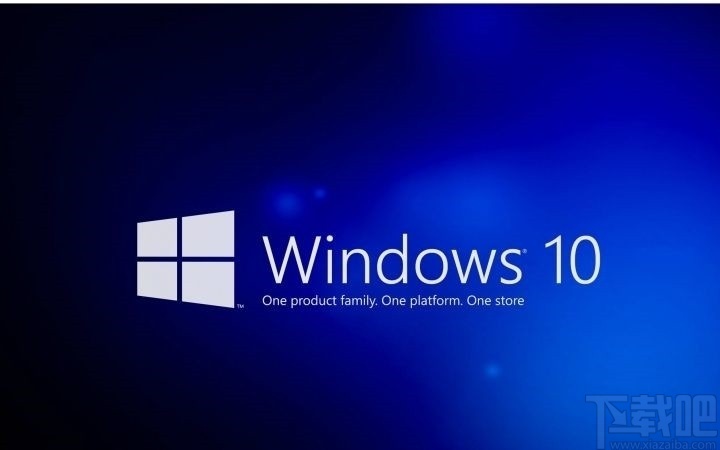
1.首先我们点击系统左下角的开始菜单图标,点击之后打开系统的开始菜单界面,如下图中所示。
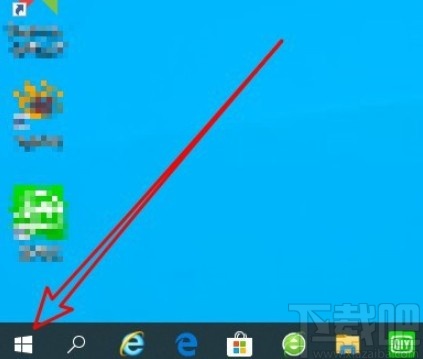
2.打开开始菜单界面之后,在所有程序中,按照开头字母“H”快速定位到H开头的一些应用,然后就可以看到画图3D应用程序了,直接点击可以打开。
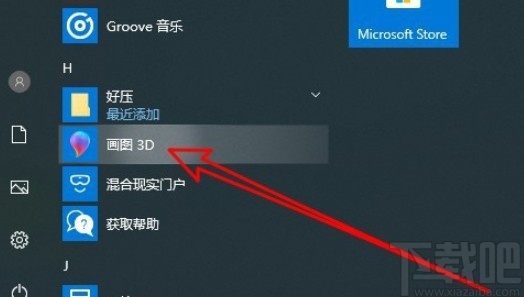
3.直接点击程序选项之后就会打开软件的界面了,打开之后的界面如下图中所示。
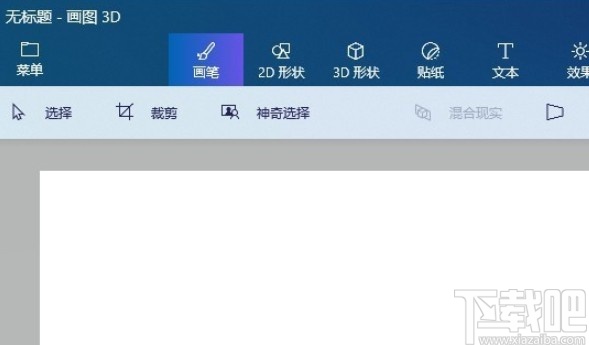
4.如果通过以上方法没有找到的话,还有另一种方法,同样的在开始菜单中找到Windows附件文件夹,点击打开它。
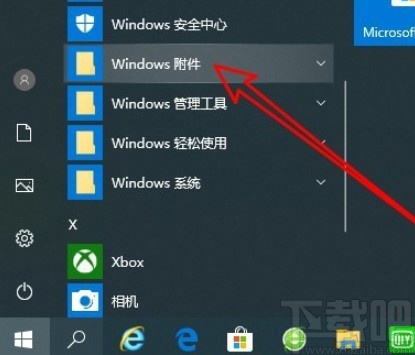
5.在这个附件文件夹中找到画图应用,如下图中所示,找到之后点击进入到画图应用界面。
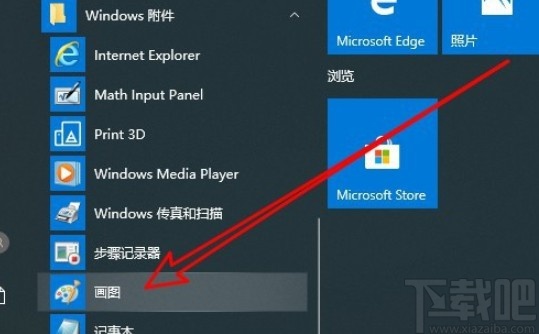
6.最后在画图应用界面的右上角就可以看到“使用画图3D进行编辑”这个功能选项了,直接点击也可以打开画图3D程序。
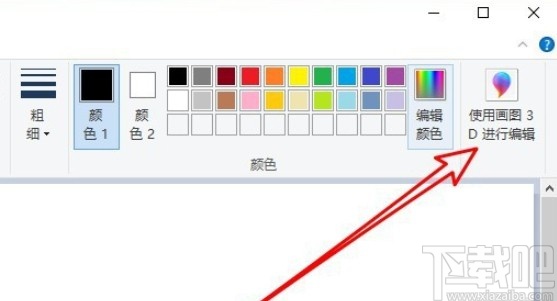
以上就是小编今天跟大家分享的使用win10系统的时候打开画图3D程序的具体操作方法,感兴趣的朋友不妨一起来看看这篇方法教程,希望这篇教程能够帮到大家。
相关文章:
排行榜

 网公网安备
网公网安备